راهنمای آموزشی SCOPUS
معرفی:
Scopusاز ﺑﺰرگﺗﺮﯾﻦ ﭘﺎﯾﮕﺎهﻫﺎی ﭼﮑﯿﺪه و اﺳﺘﻨﺎدی و ﺑﺎ ﮐﯿﻔﯿﺖ ﺑﺎﻻﺳﺖ ﮐﻪ اﺑﺰار ﻫﻮﺷﻤﻨﺪ آﻧﺎﻟﯿﺰ و ﻧﻤﻮدارﺳﺎزی ﺗﺤﻘﯿﻖ را دارد.Scopus ﺣﺪود 70 ﻣﯿﻠﯿﻮن رﮐﻮرد از 5000 ﻧﺎﺷﺮ از ﺳﺎل 1960 ﺗﺎ زﻣﺎن ﺣﺎﺿﺮ را ﺑﻪ ﺻﻮرت روزآﻣﺪ اراﺋﻪ ﻣﯽدﻫﺪ. اﯾﻦ ﭘﺎﯾﮕﺎه ﺑﺎ ﭘﻮﺷﺶ ﻣﯿﺎن رﺷﺘﻪای وﺳﯿﻊ ﺧﻮد، ﻣﺠﻼت ﻋﻠﻤﯽ، ﮐﺘﺐ و ﻣﺠﻤﻮﻋﻪ ﻣﻘﺎﻻت ﮐﻨﻔﺮاﻧﺴﯽ را در زﻣﯿﻨﻪﻫﺎی ﺗﮑﻨﻮﻟﻮژی، ﭘﺰﺷﮑﯽ، ﻋﻠﻮم اﺟﺘﻤﺎﻋﯽ، ﻫﻨﺮ و ﻋﻠﻮم اﻧﺴﺎﻧﯽ اراﺋﻪ ﻣﯽدﻫﺪ. ﻫﻤﭽﻨﯿﻦ اﻣﮑﺎن ﺟﺴﺘﺠﻮ در ﺛﺒﺖاﺧﺘﺮاﻋﺎت را ﻧﯿﺰ ﻓﺮاﻫﻢ ﻣﯽﮐﻨﺪ. ﭘﯿﻮﻧﺪ ﻣﺴﺘﻘﯿﻢ ﺑﻪ ﻣﺘﻦ ﮐﺎﻣﻞ ﻣﻘﺎﻻت، اﯾﻦ ﭘﺎﯾﮕﺎه را ﺑﻪ ﯾﮑﯽ از اﺑﺰارﻫﺎی ﺳﺮﯾﻊ و ﺟﺎﻣﻊ ﺑﺮای ﺟﺴﺘﺠﻮ ﺗﺒﺪﯾﻞ ﮐﺮده اﺳﺖ.
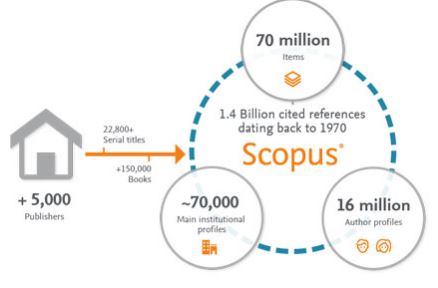
ﭘﻮﺷﺶ ﻣﻮﺿﻮﻋﺎت در SCOPUS :
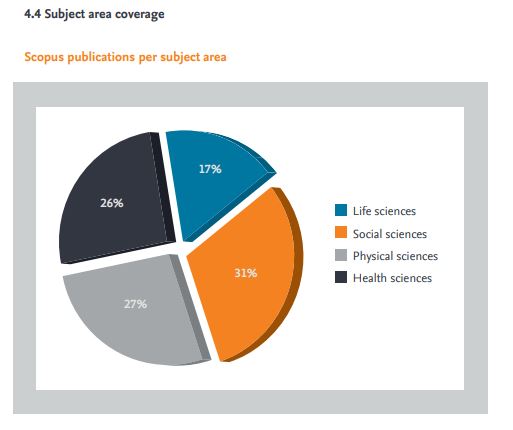
ﻣﺤﺘﻮای اﻃﻼﻋﺎت در اﺳﮑﺎﭘﻮس ﺷﺎﻣﻞ ﻣﻮارد زﯾﺮ اﺳﺖ:
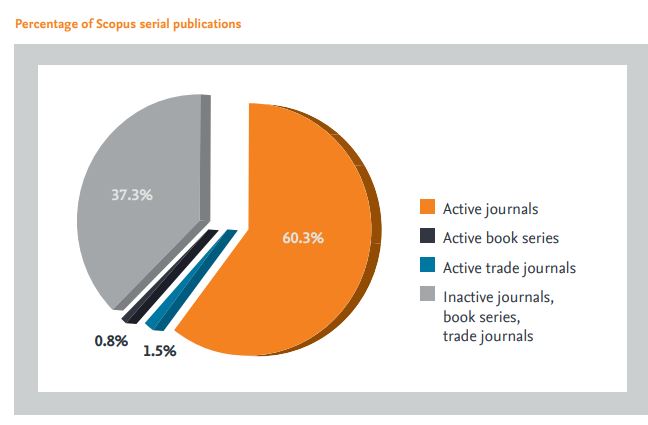
ﺑﺮای ورود ﺑﻪ ﭘﺎﯾﮕﺎه SCOPUS ﺑﺎ آدرس http://www.scopus.com وارد ﺷﻮﯾﺪ.
Register: ﺑﺎ ﻋﻀﻮﯾﺖ در ﻣﺤﯿﻂ SCOPUS ﻣﯽﺗﻮاﻧﯿﺪ از اﻣﮑﺎﻧﺎت اﯾﻦ ﺳﺎﯾﺖ از ﻗﺒﯿﻞ Alert (ذﺧﯿﺮه ﮐﺮدن اﻃﻼﻋﺎت و ﺳﯿﺴﺘﻢ آﮔﺎﻫﯽ رﺳﺎﻧﯽ) اﺳﺘﻔﺎده ﻧﻤﺎﺋﯿﺪ. ﺑﺮای ﻋﻀﻮﯾﺖ، ﮔﺰﯾﻨﮥ Register را اﻧﺘﺨﺎب و ﻓﺮم ﻋﻀﻮﯾﺖ را ﭘﺮ ﻧﻤﺎﺋﯿﺪ. در ﻣﺮاﺟﻌﺎت ﺑﻌﺪی دﯾﮕﺮ ﻧﯿﺎزی ﺑﻪ ﺛﺒﺖ ﻧﺎم ﮐﺮدن ﻧﺪاﺷﺘﻪ و ﺑﺎ اﻧﺘﺨﺎب Login وارد و ﻧﻤﻮدن ﺷﻨﺎﺳﮥ ﮐﺎرﺑﺮی و رﻣﺰ ﻋﺒﻮر ﺧﻮد، از اﻣﮑﺎﻧﺎت اﯾﻦ ﺳﺎﯾﺖ ﺑﻬﺮه ﻣﻨﺪ ﺷﻮﯾﺪ.
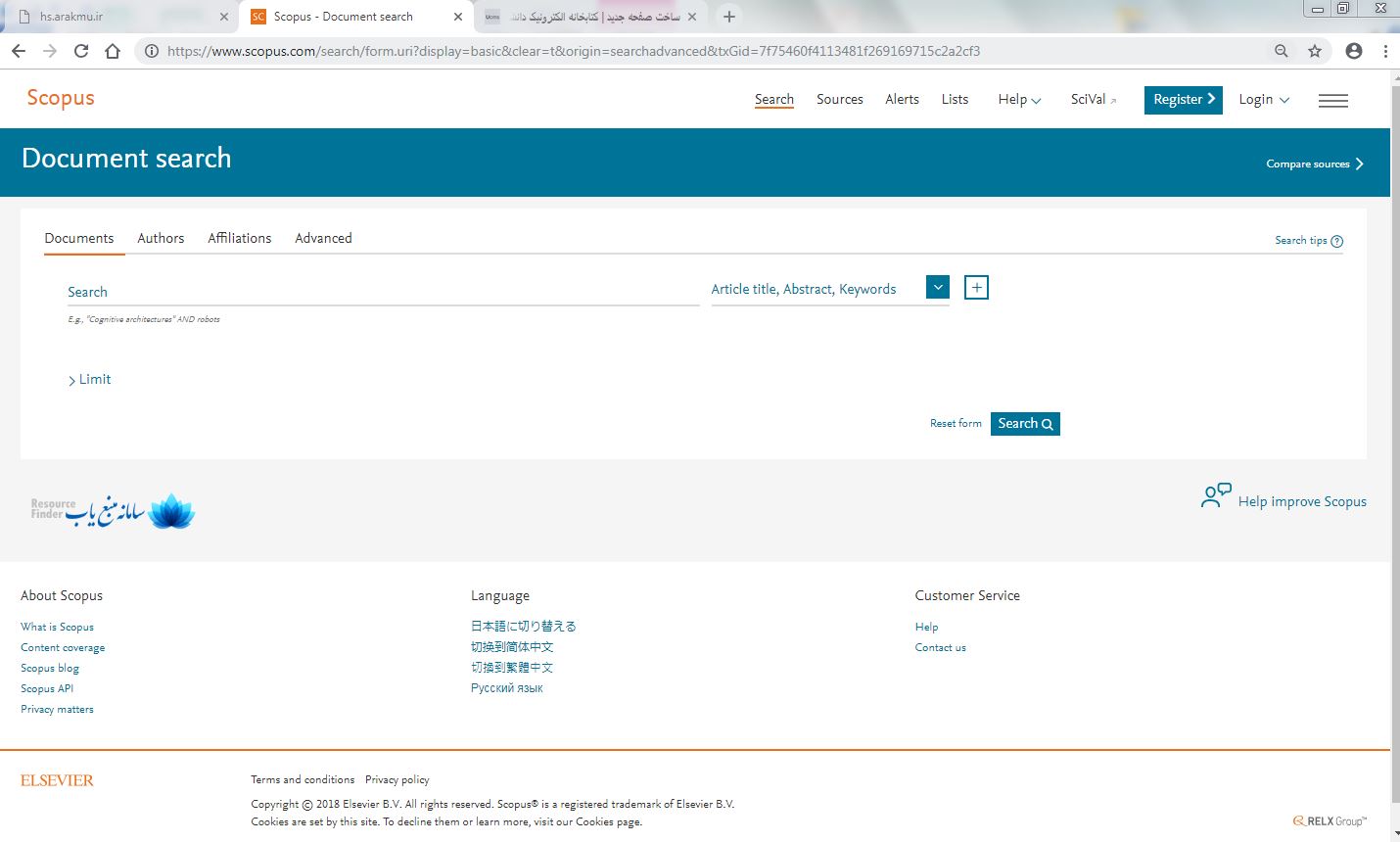
ﭼﻨﺎﻧﭽﻪ ﻗﺒﻼً در ﭘﺎﯾﮕﺎهScience Direct ﺛﺒﺖ ﻧﺎم ﮐﺮده اﯾﺪ ﺑﺎ ﻫﻤﺎن ﻧﺎم ﮐﺎرﺑﺮی و رﻣﺰ ﻋﺒﻮر ﻣﯽﺗﻮاﻧﯿﺪ Scopus ﻧﯿﺰ وارد ﺷﻮﯾﺪ. ﭼﻮن هر دو زﯾﺮ ﻧﻈﺮ ﻣﻮﺳﺴﻪ Elsevier ﺗﻬﯿﻪ ﺷﺪه اﻧﺪ.
اﻧﻮاع ﺟﺴﺘﺠﻮ در Scopus :
ﺟﺴﺘﺠﻮی ﺳﺎده:
در ﻗﺴﻤﺖ Document Search اﻣﮑﺎن ﺟﺴﺘﺠﻮی ﻣﻮﺿﻮﻋﯽ وﺟﻮد دارد.
- در ﺟﻌﺒﻪی ﺟﺴﺘﺠﻮی Search for، ﮐﻠﯿﺪواژهﻫﺎی ﺧﻮد را وارد ﮐﻨﯿﺪ.
- از ﻣﻨﻮی آﺑﺸﺎری روﺑﺮوی آن ﻓﯿﻠﺪ دﻟﺨﻮاه از ﻗﺒﯿﻞ ﻋﻨﻮان ﻣﻘﺎﻟﻪ، ﭼﮑﯿﺪه، ﻧﻮﯾﺴﻨﺪه و ... را اﻧﺘﺨﺎب و ﺟﺴﺘﺠﻮی ﺧﻮد را ﺑﻪ آن ﻓﯿﻠﺪ ﻣﺤﺪود ﮐﻨﯿﺪ.
- ﮔﺰﯾﻨﻪ Add search field ﺟﻌﺒﻪﻫﺎی ﺟﺴﺘﺠﻮ را اﻓﺰاﯾﺶ ﻣﯽدﻫﺪ. در ﻗﺴﻤﺖ Limit to، ﻣﺤﺪودﯾﺖﻫﺎﯾﯽ ﻣﺎﻧﻨﺪ ﻣﺤﺪوده ﺳﺎﻟﯽ (Date Range)، ﻧﻮع ﻣﺪرک (Document Type) و ﻣﺤﺪوده ﻣﻮﺿﻮﻋﯽ ((Subject Areas را اﻋﻤﺎل ﮐﻨﯿﺪ. توضیح در خصوص فیلدهای آبشاری بعداز عکس:
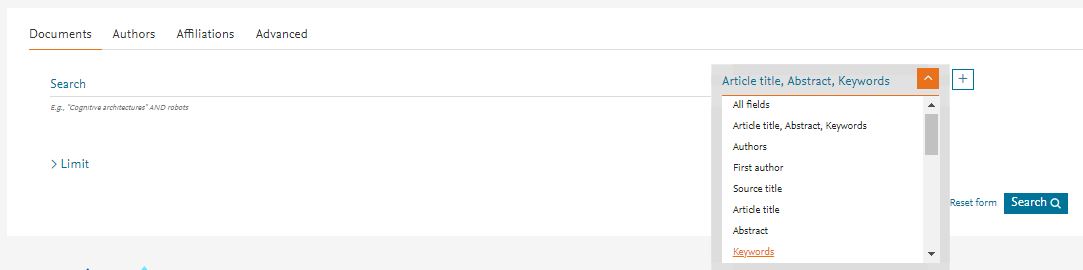
Fields اﻣﮑﺎن ﺟﺴﺘﺠﻮی ﮐﻠﯿﺪواژه ﻫﺎی ﻣﻮرد ﻧﻈﺮ در ﻫﻤﻪ ی ﻓﯿﻠﺪﻫﺎ را ﻓﺮاﻫﻢ ﻣﯽﮐﻨﺪ.
Article Title, Abstract, Keywords ﺟﺴﺘﺠﻮ در ﻋﻨﻮان ﻣﻘﺎﻟﻪ، ﭼﮑﯿﺪه و ﮐﻠﯿﺪواژه ﻫﺎ
Authors ﺟﺴﺘﺠﻮ در ﻧﺎم ﻧﻮﯾﺴﻨﺪﮔﺎن
First Authors ﺟﺴﺘﺠﻮ در ﻧﺎم ﻧﻮﯾﺴﻨﺪه ی اول
Source Title ﺟﺴﺘﺠﻮ در ﻣﻨﺒﻌﯽ ﮐﻪ ﻣﻘﺎﻟﻪ ﯾﺎ ﺑﺨﺸﯽ از ﮐﺘﺎب در آن ﻣﻨﺘﺸﺮ ﺷﺪه اﺳﺖ )ﺟﺴﺘﺠﻮ در ﻧﺎم ﻣﺠﻠﻪ ﯾﺎ ﻧﺎم ﮐﺘﺎب( Article Title ﺟﺴﺘﺠﻮ در ﻋﻨﻮان ﻣﻘﺎﻟﻪ
Article Title جستجو از طریق عنوان مقاله
Abstract ﺟﺴﺘﺠﻮ در ﭼﮑﯿﺪه
Key Word جستجو از طریق کلمات کلیدی
Affiliation ﺟﺴﺘﺠﻮ در واﺑﺴﺘﮕﯽ نام ﺳﺎزﻣﺎﻧﯽ ﻧﻮﯾﺴﻨﺪه ( ﺳﺎزﻣﺎﻧﯽ ﮐﻪ ﻧﻮﯾﺴﻨﺪه واﺑﺴﺘﮕﯽ ﺧﻮد را ﺑﻪ آن اﻋﻼم ﮐﺮده اﺳﺖ)، نام شهر و نام کشور
Funding Information جستجو بر اساس اسپانسرها، اختصارات و اعداد
Language اﻧﺘﺨﺎب زﺑﺎن ﺟﺴﺘﺠﻮ
ISSN ﺟﺴﺘﺠﻮ ﺑﺮ اﺳﺎس ﺷﻤﺎره اﺳﺘﺎﻧﺪارد ﺑﯿﻦ اﻟﻤﻠﻠﯽ ﻣﺠﻠﻪ
CODEN ﮐﺪ ﻣﻨﺤﺼﺮ ﺑﻪ ﻓﺮد ﺑﺮای ﺷﻨﺎﺳﺎﯾﯽ اﻧﺘﺸﺎرات ﻣﺨﺘﻠﻒ
DOI ﺟﺴﺘﺠﻮ ﺑﺮ اﺳﺎس ﺷﻤﺎره دﯾﺠﯿﺘﺎﻟﯽ ﻣﻘﺎﻻت
References ﺟﺴﺘﺠﻮ در ﻣﻨﺎﺑﻊ و ﻣﺂﺧﺬ
Conference ﺟﺴﺘﺠﻮ در ﻧﺎم ﮐﻨﻔﺮاﻧﺲ
Article Title, Abstract, Keyword, Authors ﺟﺴﺘﺠﻮ در ﻋﻨﻮان ﻣﻘﺎﻟﻪ، ﭼﮑﯿﺪه، ﮐﻠﯿﺪواژه ﻫﺎ و نویسنده
Chemical Name ﺟﺴﺘﺠﻮ در ﻧﺎم ﺷﯿﻤﯿﺎﯾﯽ ﻣﻮاد
CAS Number ﺟﺴﺘﺠﻮ ﺑﺮ اﺳﺎس ﺷﻤﺎرهای ﮐﻪ ﺑﻪ ﻣﻮاد ﺷﯿﻤﯿﺎﯾﯽ اﺧﺘﺼﺎص داده ﺷﺪه اﺳﺖ.
ORCIO بر اساس شناسه 16 رقمی و انحصاری هرنویسنده
نکته های الزامی برای جستجو:
ﻫﻨﮕﺎم ﺟﺴﺘﺠﻮ ﺑﻪ ﻧﮑﺎت زﯾﺮ ﺗﻮﺟﻪ ﮐﻨﯿﺪ:
ﺑﺮای ﺟﺴﺘﺠﻮی ﯾﮏ ﻋﺒﺎرت، آن را داﺧﻞ آن ﻋﺒﺎرت را داﺧﻞ " " ﯾﺎ { }ﻗﺮار دﻫﯿﺪ. ﭼﻨﺎﻧﭽﻪ "liver cancer" را ﺟﺴﺘﺠﻮ ﮐﻨﯿﺪ ﻫﻤﻪ ﻣﺪارﮐﯽ ﮐﻪ اﻟﺰاﻣﺎَ دو واژه liver و cancer آﻧﻬﺎ ﮐﻨﺎر ﻫﻢ و ﺑﻪ ﺻﻮرت ﯾﮏ ﻋﺒﺎرت وﺟﻮد دارد، ﺑﺎزﯾﺎﺑﯽ ﻣﯽﺷﻮد. در ﭼﻨﯿﻦ ﺟﺴﺘﺠﻮﯾﯽ، ﻋﻼﺋﻢ ﻧﻘﻄﻪﮔﺬاری ﺑﯽﺗﺎﺛﯿﺮ اﺳﺖ مثال : "liver - cancer"
کوتاه سازی: ﻣﻨﻈﻮر اﯾﻦ اﺳـﺖ ﮐـﻪ رﯾﺸـﻪ ﯾـﮏ ﮐﻠﻤـﻪ را وارد ﮐـﺮده ﺗـﺎ ﺑـﺎ اﺳـﺘﻔﺎده از ﯾﮑـﯽ از ﻧﻤﺎدﻫـﺎی کوتاه سازی مثل * و ؟ تمامی کلمات هم ریشه جستجو گردد. مثل behve? که کلمات behave, behavior, behavior, behavioural را دربر می گیرد.
اﺳﺘﻔﺎده از ﻋﻤﻠﮕﺮﻫﺎی ﻣﻨﻄﻘﯽ: اﺳﺘﻔﺎده از ﻋﻤﻠﮕﺮ And ﺑﯿﻦ دو واژه، رﮐﻮردﻫﺎﯾﯽ را ﺑﺎزﯾﺎﺑﯽ ﻣﯽﮐﻨﺪ ﮐﻪ ﻫﺮ دو واژه را داﺷﺘﻪ ﺑﺎﺷﻨﺪ. ﺑﻪ ﻣﺜﺎل ﺗﻮﺟﻪ ﮐﻨﯿﺪ: pediatric and nursing اﺳﺘﻔﺎده از ﻋﻤﻠﮕﺮ OR رﮐﻮردﻫﺎﯾﯽ را ﺑﺎزﯾﺎﺑﯽ ﻣﯽﮐﻨﺪ ﮐﻪ ﯾﮑﯽ از واژه ﻫﺎ و ﯾﺎ ﻫﺮ دو را داﺷﺘﻪ ﺑﺎﺷﺪ.مثال cancer or neoplasm ﻫﻤﭽﻨﯿﻦ ﺑﺮای ﺗﺮﮐﯿﺐ واژهﻫﺎی ﻣﺘﺮادف ﯾﺎ اﺧﺘﺼﺎرات ﺑﮑﺎر ﻣﯽرود. ﻋﻤلگر And not ﺑﺮای ﺣﺬف ﮐﺮدن ﯾﮏ واژه ﺧﺎص از ﺟﺴﺘﺠﻮ ﺑﮑﺎر ﻣﯽرود. ﻫﺮ ﮔﺎه ﺑﯿﻦ دو واژه ﻗﺮار ﮔﯿﺮد، رﮐﻮردﻫﺎﯾﯽ را ﺑﺎزﯾﺎﺑﯽ ﻣﯽﮐﻨﺪ ﮐﻪ ﮐﻠﯿﺪ واژه اول را داﺷﺘﻪ ﺑﺎﺷﺪ وﻟﯽ ﮐﻠﯿﺪ واژه دوم را ﻧﺪاﺷﺘﻪ ﺑﺎﺷﺪ. ﻣﺜﻼ: tumor and not cancer
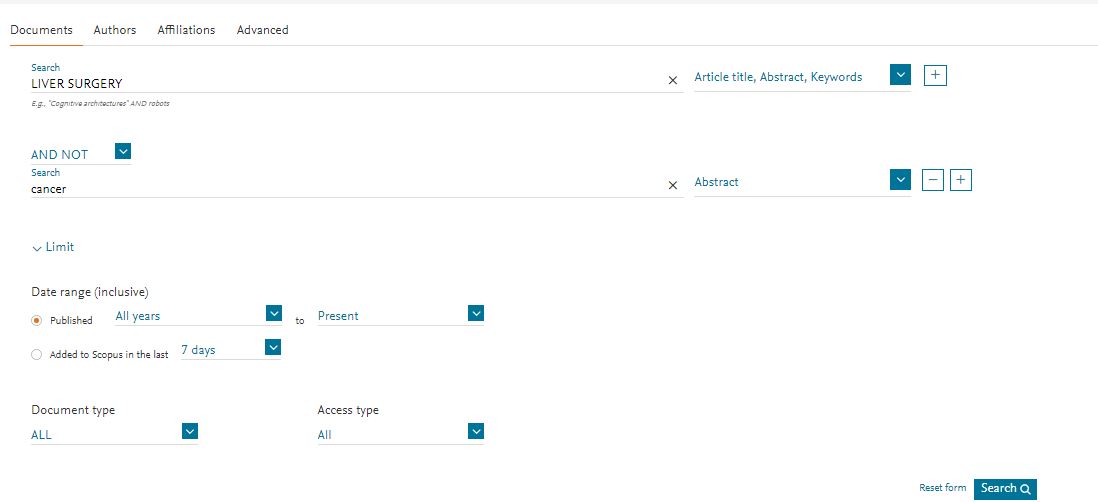
ﻫﻨﮕﺎم ﺟﺴﺘﺠﻮ ﭼﻨﺎﻧﭽﻪ ﮐﻠﻤﮥ ﻣﻔﺮدی را وارد ﮐﻨﯿﺪ ﺷﮑﻞ ﺟﻤﻊ ﮐﻠﻤﻪ را ﻧﯿﺰ ﺑﺎزﯾﺎﺑﯽ ﻣﯽﮐﻨﺪ. ﻣﺜﻼ ﮐﻠﻤﮥ pediatric ﺑﺮای ﺷﻤﺎ pediatrics را هم ﺟﺴﺘﺠﻮ ﻣﯽﮐﻨﺪ.
stop words ﻫﺎ ﮐﻠﻤﺎﺗﯽ ﻫﺴﺘﻨﺪ ﮐﻪ ﻗﺎﺑﻞ ﺟﺴﺘﺠﻮ ﻧﻤﯽﺑﺎﺷﻨﺪ و ﺑﺎﯾﺪ از ﺟﺴﺘﺠﻮ ﺣﺬف ﺷﻮﻧﺪ. اﯾﻦ دﺳﺘﻪ از کلمات عبارت هستند: ضمائر شخصی، کلمات تعریفa, an, the
ﺑﺮای وارد ﮐﺮدن ﮐﻠﻤﺎﺗﯽ ﮐﻪ ﺣﺮوف زﯾﺮ ﻧﻮﯾﺲ دار ﯾﺎ ﺑﺎﻻ ﻧﻮﯾﺲ دارﻧﺪ، ﻫﻤﻪ را در ﯾﮏ ﺳﻄﺮ ﺗﺎﯾﭗ ﮐﻨﯿﺪ. ﻣﺜﻼ ﺗﺎﯾﭗ ﮐﻨﯿﺪ H2O
ﺑﺮای ﺟﺴﺘﺠﻮی اﻟﻔﺒﺎی ﯾﻮﻧﺎﻧﯽ، ﮐﺎراﮐﺘﺮ اﻧﮕﻠﯿﺴﯽ آن را وارد ﮐﻨﯿﺪ. ﻣﺜﻼ ﺑﺮای ﺟﺴﺘﺠﻮی β وارد ﮐﻨﯿﺪ: beta
ﺟﺴﺘﺠﻮ ﺑﺮ اﺳﺎس ﻧﺎم ﻧﻮﯾﺴﻨﺪه Author Search : اﯾﻦ ﮔﺰﯾﻨﻪ اﻣﮑﺎن ﭘﯿﺪا ﮐﺮدن ﻣﺪارک ﯾﮏ ﻧﻮﯾﺴﻨﺪه ﺧﺎص را ﻓﺮاﻫﻢ ﻣﯽﮐﻨﺪ. ﺑﺮای ﺟﺴﺘﺠﻮی ﻧﺎم ﻧﻮﯾﺴﻨﺪﮔﺎن، در ﻗﺴﻤﺖ Author Last Name ﻧﺎم ﺧﺎﻧﻮادﮔﯽ ﻧﻮﯾﺴﻨﺪه و در ﻗﺴﻤﺖ Initials or First Name ﻧﺎم ﮐﻮﭼﮏ ﻧﻮﯾﺴﻨﺪه را وارد ﮐﻨﯿﺪ. در ﻗﺴﻤﺖ Affiliation ﻣﯽﺗﻮان ﻧﺎم ﺳﺎزﻣﺎن ﯾﺎ ﻣﻮﺳﺴﻪای را ﮐﻪ ﻧﻮﯾﺴﻨﺪه ﺑﻪ آن واﺑﺴﺘﻪ اﺳﺖ ذﮐﺮ ﮐﺮد. در ﻗﺴﻤﺖ Subject Areas ﺑﺎ ﺗﻮﺟﻪ ﺑﻪ ﻧﻮع ﻓﻌﺎﻟﯿﺖ ﻧﻮﯾﺴﻨﺪه، ﮔﺰﯾﻨﻪﻫﺎی ﻣﻮﺿﻮﻋﯽ ﻣﻮرد ﻧﻈﺮ را اﻧﺘﺨﺎب ﻧﻤﺎﯾﯿﺪ. ﺑﺮ اﺳﺎس اﻃﻼﻋﺎت وارد ﺷﺪه، رﮐﻮردﻫﺎی ﻣﺮﺗﺒﻂ ﺑﺎ آن ﺷﺨﺺ ﺧﺎص ﺑﺎزﯾﺎﺑﯽ ﻣﯽﺷﻮد.
رﻗﻤﯽ16 اﺳﮑﺎﭘﻮس ﺑﻪ ﻫﺮ ﻧﻮﯾﺴﻨﺪه ﮐﺪ ORCID: Open Researcher and Contributor Identifier ﻣﻨﺤﺼﺮ ﺑﻪ ﻓﺮدی اﺧﺘﺼﺎص داده اﺳﺖ ﮐﻪ ﺑﺎ وارد ﮐﺮدن آن ﮐﺪ در ﻗﺴﻤﺖ ORCID ID ﻣﯽ ﺗﻮان ﻣﺪارک آن ﻧﻮﯾﺴﻨﺪه را ﺟﺴﺘﺠﻮ ﮐﺮد. اﯾﻦ ﮐﺪ، ﺑﺮای ﺗﻤﺎﯾﺰ دادن ﺑﯿﻦ ﻧﻮﯾﺴﻨﺪﮔﺎن دارای ﻧﺎم ﻣﺸﺎﺑﻪ، ﻣﻔﯿﺪ اﺳﺖ. ﻫﻤﭽﻨﯿﻦ ﻧﺎم ﻧﻮﯾﺴﻨﺪﮔﺎن ﻣﻤﮑﻦ اﺳﺖ ﺑﻪ ﻓﺮﻣﺖﻫﺎی ﻣﺨﺘﻠﻒ ﻧﻮﺷﺘﻪ ﺷﻮد ﮐﻪ ﺑﺎ داﺷﺘﻦ ﮐﺪ ﻫﺮ ﻧﻮﯾﺴﻨﺪه ﺗﻤﺎم ﻣﻘﺎﻻت ﻧﻮﯾﺴﻨﺪه ﮐﻪ ﻧﺎم وی ﺑﺎ ﻓﺮﻣﺖﻫﺎی ﻣﺨﺘﻠﻒ ﻧﻮﺷﺘﻪ ﺷﺪه ﺑﺎزﯾﺎﺑﯽ ﺧﻮاﻫﺪ ﺷﺪ.
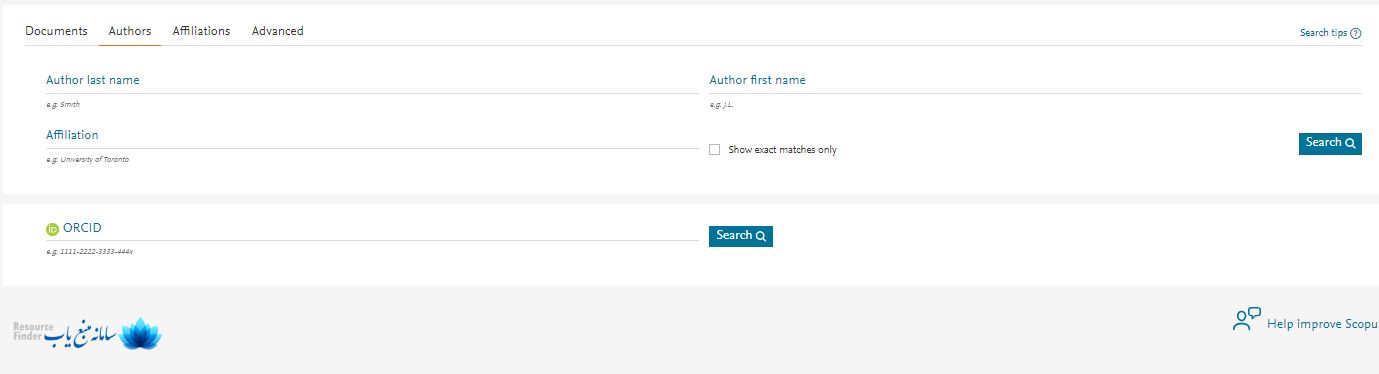 ﺑﻌﺪ از ﺟﺴﺘﺠﻮی ﯾﮏ ﻣﺤﻘﻖ، اﻃﻼﻋﺎت آن ﻣﺤﻘﻖ، ﺗﻌﺪاد ﻣﻘﺎﻻت و ﻣﺪارک ﻣﻨﺘﺸﺮ ﺷﺪه از وی، ﺗﻌﺪاد اﺳﺘﻨﺎدات و ﻫﻤﭽﻨﯿﻦ ﺷﺎﺧﺺ h-index آن ﻣﺤﻘﻖ ﻣﺸﺨﺺ ﻣﯽﺷﻮد.
ﺑﻌﺪ از ﺟﺴﺘﺠﻮی ﯾﮏ ﻣﺤﻘﻖ، اﻃﻼﻋﺎت آن ﻣﺤﻘﻖ، ﺗﻌﺪاد ﻣﻘﺎﻻت و ﻣﺪارک ﻣﻨﺘﺸﺮ ﺷﺪه از وی، ﺗﻌﺪاد اﺳﺘﻨﺎدات و ﻫﻤﭽﻨﯿﻦ ﺷﺎﺧﺺ h-index آن ﻣﺤﻘﻖ ﻣﺸﺨﺺ ﻣﯽﺷﻮد.
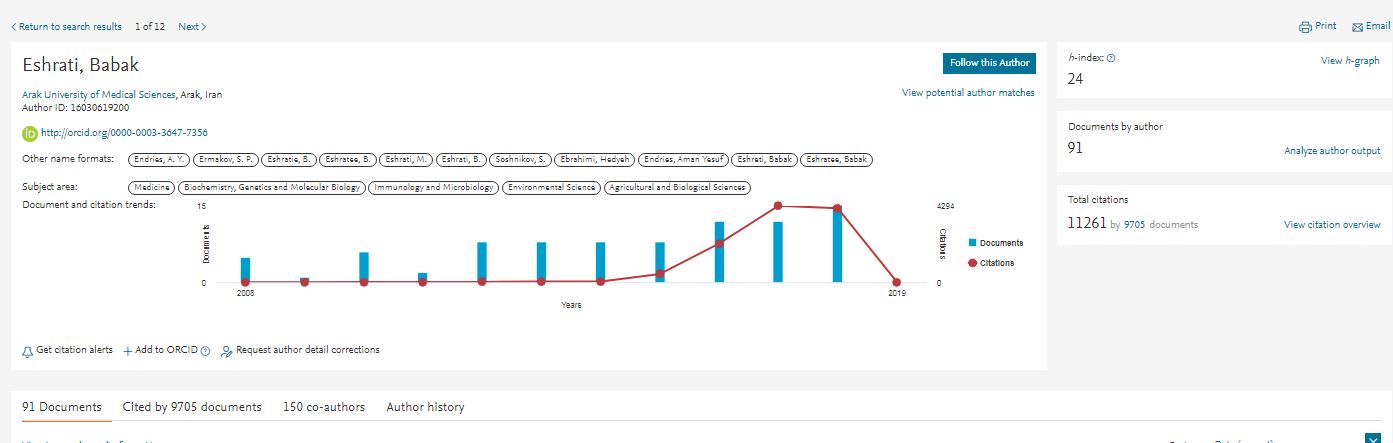
Affiliation Search :
ﺑﺎ اﺳﺘﻔﺎده از اﯾﻦ ﮔﺰﯾﻨﻪ، ﻣﯽﺗﻮان ﺗﻮﻟﯿﺪات ﻋﻠﻤﯽ ﯾﮏ داﻧﺸﮕﺎه ﯾﺎ ﮐﺸﻮر را ﺑﺪﺳﺖ آورد. در واﻗﻊ ﺑﺮای ﺟﺴﺘﺠﻮی ﻓﻌﺎﻟﯿﺖﻫﺎی ﻋﻠﻤﯽ ﯾﮏ ﻣﻮﺳﺴﻪ ﺧﺎص ﻣﯽﺗﻮان از اﯾﻦ ﮔﺰﯾﻨﻪ اﺳﺘﻔﺎده ﮐﺮد. ﺑﺮای ﻣﺜﺎل ﭼﻨﺎﻧﭽﻪ در اﯾﻦ ﻗﺴﻤﺖ Arak University of Medical Sciences وارد ﺷﻮد، رﮐﻮردﻫﺎﯾﯽ ﺑﺎزﯾﺎﺑﯽ ﻣﯽﺷﻮد ﮐﻪ ﻧﻮﯾﺴﻨﺪﮔﺎن آن واﺑﺴﺘﮕﯽ ﺳﺎزﻣﺎﻧﯽ ﺧﻮد را، Arak University of Medical Sciences اﻋﻼم ﮐﺮده اﻧﺪ.
آﻧﭽﻪ ﮐﻪ ﻧﻤﺎﯾﺶ داده ﻣﯽ ﺷﻮد، ﻧﺎم ﻣﻮﺳﺴﻪ، ﺟﺰﺋﯿﺎت و ﺗﻌﺪاد رﮐﻮردﻫﺎی ﺑﺎزﯾﺎﺑﯽ ﺷﺪه اﺳﺖ.
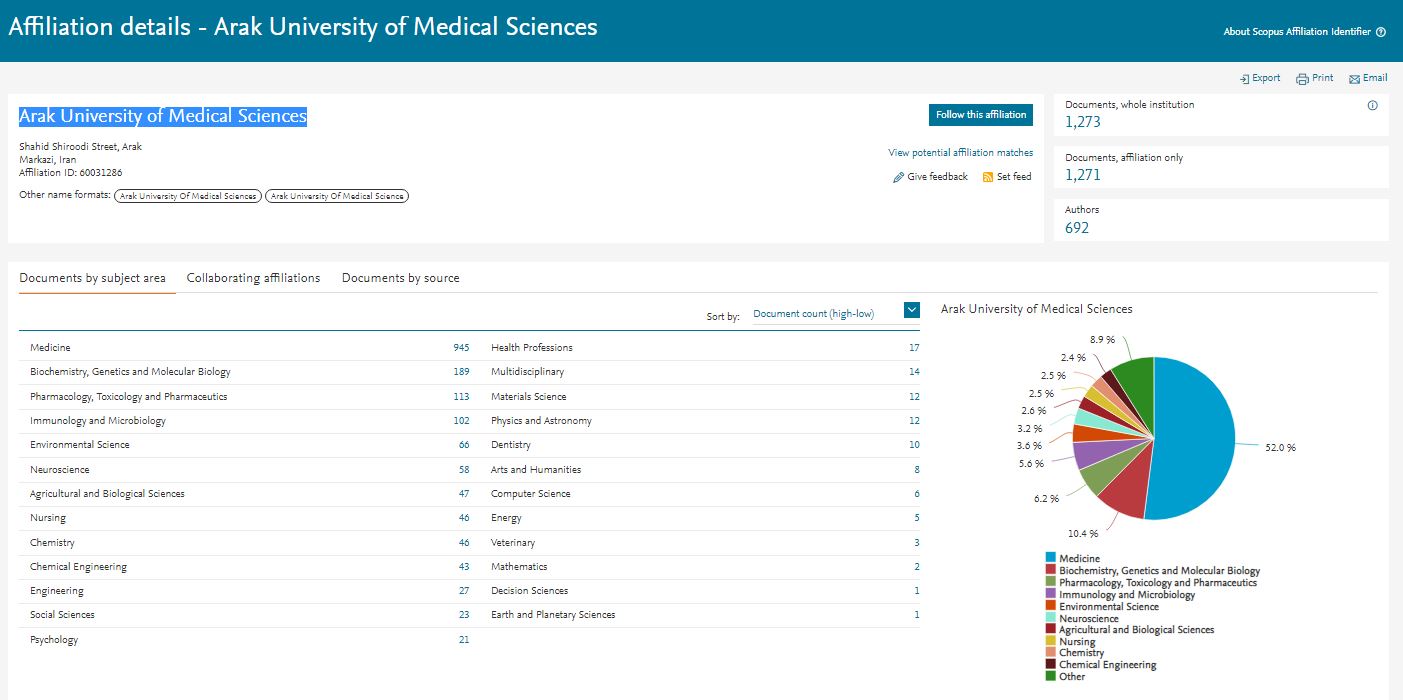
Advanced Search : ﺑﺮای ﺟﺴﺘﺠﻮی ﭘﯿﺸﺮﻓﺘﻪ، ﺟﺎﻣﻊ و در ﻣﻮاردی ﮐﻪ اﺳﺘﺮاﺗﮋی ﺟﺴﺘﺠﻮ ﺧﯿﻠﯽ ﻃﻮﻻﻧﯽ اﺳﺖ، ﻣﯽﺗﻮان از ﮔﺰﯾﻨﻪ Advanced Search اﺳﺘﻔﺎده ﻧﻤﻮده و ﺑﺎ اﺳﺘﻔﺎده از ﻋﻤﻠﮕﺮﻫﺎی ﻣﻨﻄﻘﯽ) (and, or, not و ﮐﺪﻫﺎی ﻣﺨﺘﻠﻒ، ﺟﺴﺘﺠﻮی دﻗﯿﻘﯽ را اﻧﺠﺎم داد.

در ﻣﺜﺎلﻫﺎی زﯾﺮ، ﻧﺤﻮه وارد ﮐﺮدن اﻃﻼﻋﺎت در advanced search آﻣﺪه اﺳﺖ.
(ALL("Cognitive architectures") AND AUTHOR-NAME(smith
TITLE-ABS-KEY(*somatic complaint wom?n) AND PUBYEAR AFT 1993
(SRCTITLE(*field ornith*) AND VOLUME(75) AND ISSUE(1) AND PAGES(53-66
Search Results :
در ﺻﻔﺤﮥ ﻧﺘﺎﯾﺞ، ﻟﯿﺴﺖ رﮐﻮردﻫﺎی ﺑﺎزﯾﺎﺑﯽ ﺷﺪه در SCOPUS. اﻃﻼﻋﺎت ﻫﺮ رﮐﻮرد ﺷﺎﻣﻞ ﻋﻨﻮان ﻣﻘﺎﻟﻪ، اﺳﻢ ﻧﻮﯾﺴﻨﺪﮔﺎن، ﺗﺎرﯾﺦ اﻧﺘﺸﺎر ﻣﻘﺎﻟﻪ، ﻣﻨﺒﻊ آن ﻣﻘﺎﻟﻪ (source Title) و ﺗﻌﺪاد اﺳﺘﻨﺎد ﺑﻪ آن ﻣﻘﺎﻟﻪ (Cited by) اﺳﺖ.
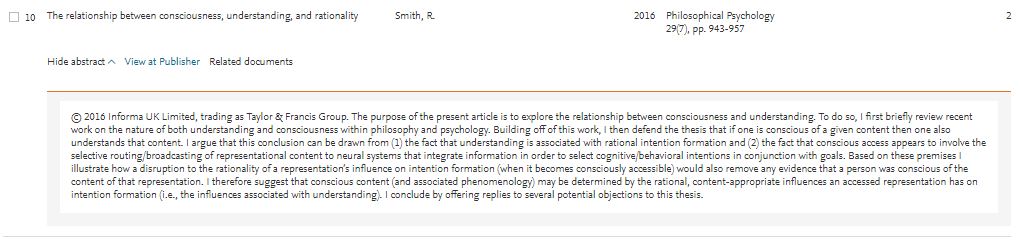
ﻧﺎم ﻧﻮﯾﺴﻨﺪهﻫﺎی ﻫﺮ ﻣﻘﺎﻟﻪ ﻟﯿﻨﮏ ﻣﯽﺑﺎﺷﺪ ﯾﻌﻨﯽ ﺑﺎ ﮐﻠﯿﮏ ﮐﺮدن روی ﯾﮏ ﻧﺎم، ﻟﯿﺴﺖ ﺗﻤﺎم ﻣﻘﺎﻟﻪﻫﺎی آن ﻧﻮﯾﺴﻨﺪه ﮐﻪ در ﻣﺠﻤﻮﻋﮥ scopus وﺟﻮد دارد، ﻗﺎﺑﻞ ﻣﺸﺎﻫﺪه اﺳﺖ.
View at publisher: ﺷﻤﺎ را ﺑﻪ ﺻﻔﺤﮥ ﻧﺎﺷﺮ آن رﮐﻮرد ﻫﺪاﯾﺖ ﻣﯽﮐﻨﺪ. در ﺻﻮرﺗﯽ ﮐﻪ داﻧﺸﮕﺎه اﺷﺘﺮاک اﻟﮑﺘﺮوﻧﯿﮑﯽ آن ﻧﺎﺷﺮ را داﺷﺘﻪ ﺑﺎﺷﺪ ﻣﯽﺗﻮان ﺑﻪ ﻣﺘﻦ ﮐﺎﻣﻞ آن ﻣﻘﺎﻟﻪ دﺳﺘﺮﺳﯽ ﭘﯿﺪا ﻧﻤﻮد.
Show abstract: ﭼﮑﯿﺪه ﻣﻘﺎﻟﻪ را در ﻫﻤﺎن رﮐﻮرد ﻧﺸﺎن ﻣﯽدﻫﺪ.
Related documents: رﮐﻮردﻫﺎی ﻣﺮﺗﺒﻂ ﺑﺎ رﮐﻮرد ﻣﻮرد ﻧﻈﺮ را ﻧﻤﺎﯾﺶ ﻣﯽدﻫﺪ.
در ﺻﻔﺤﻪ ﻧﺘﺎﯾﺞ، اﻣﮑﺎن ﻣﺮﺗﺐ ﮐﺮدن و sort ﻧﺘﺎﯾﺞ ﺑﺎزﯾﺎﺑﯽ ﺷﺪه ﺑﻪ ﺻﻮرت دﻟﺨﻮاه وﺟﻮد دارد. ﺑﺎ اﻧﺘﺨﺎب Cited by ﺗﺮﺗﯿﺐ ﻧﻤﺎﯾﺶ ﻧﺘﺎﯾﺞ ﺑﺮ اﺳﺎس ﻣﯿﺰان اﺳﺘﻨﺎد ﺑﻪ آﻧﻬﺎ ﺧﻮاﻫﺪ ﺑﻮد. Relevance ﻧﺘﺎﯾﺞ را ﺑﻪ ﺗﺮﺗﯿﺐ ﻣﯿﺰان واﺑﺴﺘﮕﯽ ﺑﻪ ﮐﻠﯿﺪواژهﻫﺎی وارد ﺷﺪه ﻣﺮﺗﺐ ﻣﯽﮐﻨﺪ.
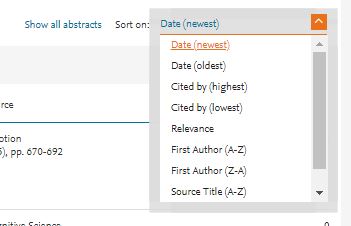
ﮐﺎرﺑﺮد ﮔﺰﯾﻨﻪﻫﺎﯾﯽ ﮐﻪ در ﺻﻔﺤﮥ ﻧﺘﺎﯾﺞ آﻣﺪه اﺳﺖ در ذﯾﻞ ﺗﻮﺿﯿﺢ داده ﻣﯽﺷﻮد:
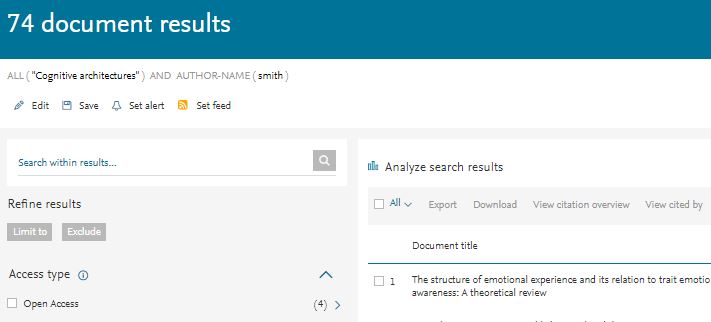
: ﺑﺎ اﻧﺘﺨﺎب اﯾﻦ ﮔﺰﯾﻨﻪ اﻣﮑﺎن ﺑﺮﮔﺸﺖ ﺑﻪ ﺻﻔﺤﻪ ﺟﺴﺘﺠﻮ و وﯾﺮاﯾﺶ ﻓﺮﻣﻮل ﺟﺴﺘﺠﻮ ﻓﺮاﻫﻢ ﻣﯽﺷﻮد.
Save: ﺑﺎ اﻧﺘﺨﺎب اﯾﻦ ﮔﺰﯾﻨﻪ، اﻣﮑﺎن ذﺧﯿﺮه ﻋﺒﺎرت ﺟﺴﺘﺠﻮ ﻓﺮاﻫﻢ ﻣﯽﺷﻮد ﺗﺎ در ﻣﺮاﺟﻌﺎت ﺑﻌﺪی ﺑﺘﻮان ﻣﺠﺪدا از ﻫﻤﺎن ﻋﺒﺎرت ﺟﺴﺘﺠﻮ اﺳﺘﻔﺎده ﮐﺮد. در ﻣﻮاﻗﻌﯽ ﮐﻪ ﺑﺮای ﯾﮏ ﺟﺴﺘﺠﻮ از ﻓﺮﻣﻮل ﺟﺴﺘﺠﻮی ﻃﻮﻻﻧﯽ اﺳﺘﻔﺎده ﻣﯽ ﺷﻮد اﺳﺘﻔﺎده از اﯾﻦ ﮔﺰﯾﻨﻪ در دﻗﺖ و ﺳﺮﻋﺖ ﮐﺎر ﺑﺴﯿﺎر ﻣﻮﺛﺮ اﺳﺖ.
Set alert: اﻣﮑﺎن اﺳﺘﻔﺎده از Alert ﮐﻪ ﯾﮑﯽ از اﺑﺰار Push Technology ﺑﺮای اﻃﻼع رﺳﺎﻧﯽ اﺳﺖ را ﻓﺮاﻫﻢ ﻣﯽﮐﻨﺪ. در ﻗﺴﻤﺖﻫﺎی ﺑﻌﺪی اﯾﻦ ﮔﺰﯾﻨﻪ ﺑﻄﻮر ﻣﻔﺼﻞ ﺗﻮﺿﯿﺢ داده ﺧﻮاﻫﺪ ﺷﺪ.
Set feed : اﻣﮑﺎن ﺗﻨﻈﯿﻢ RSS ﮐﻪ ﯾﮑﯽ از اﺑﺰار اﻃﻼع رﺳﺎﻧﯽ اﺳﺖ، ﻓﺮاﻫﻢ ﻣﯽﺷﻮد.
در ﺳﻤﺖ ﭼﭗ ﺻﻔﺤﻪ ﻧﺘﺎﯾﺞ، اﻣﮑﺎن ﻣﺤﺪود ﮐﺮدن ﻧﺘﺎﯾﺞ ﺑﺎزﯾﺎﺑﯽ ﺷﺪه وﺟﻮد دارد.
Search within results: ﺑﺎ اﺳﺘﻔﺎده از اﯾﻦ ﮔﺰﯾﻨﻪ ﻣﯽﺗﻮان در ﻫﻤﺎن ﺻﻔﺤﻪ ﻧﺘﺎﯾﺞ، ﺟﺴﺘﺠﻮی ﺧﻮد را ﺑﺎ ﮐﻤﮏ واژهﻫﺎی دﯾﮕﺮی ﻣﺤﺪود ﮐﺮد. Refine: اﯾﻦ ﮔﺰﯾﻨﻪ ﺑﺮای ﻣﺤﺪود ﮐﺮدن ﻧﺘﺎﯾﺞ ﺟﺴﺘﺠﻮ ﺑﺎ اﺳﺘﻔﺎده از دﺳﺘﻪﺑﻨﺪی ﻧﺘﺎﯾﺞ از ﻧﻈﺮ (ﻣﻨﺒﻊ ﻣﻘﺎﻟﻪ)Source Title، (ﻧﺎم ﻧﻮﯾﺴﻨﺪه Author Name، (ﺳﺎل اﻧﺘﺸﺎر )Year، (ﻧﻮع ﻣﺪرک )Document Type و (ﻣﺤﺪوده ﻣﻮﺿﻮﻋﯽ )Subject Area ﺑﮑﺎر ﻣﯽرود.
Limit to : اﻣﮑﺎن ﻣﺤﺪود ﮐﺮدن ﻧﺘﺎﯾﺞ ﺑﺎزﯾﺎﺑﯽ ﺷﺪه را ﻓﺮاﻫﻢ ﻣﯽﮐﻨﺪ وﻟﯽ Exclude ﮔﺰﯾﻨﻪﻫﺎی اﻧﺘﺨﺎب ﺷﺪه را از ﻧﺘﺎﯾﺞ، ﺣﺬف و ﺑﻘﯿﮥ ﻧﺘﺎﯾﺞ را ﻧﺸﺎن ﻣﯽدﻫﺪ. ﺑﺮای ﻣﺜﺎل ﭼﻨﺎﻧﭽﻪ ﺑﺨﻮاﻫﯿﺪ از ﻟﯿﺴﺖ ﻧﺘﺎﯾﺠﯽ ﮐﻪ ﺑﺮای ﯾﮏ ﺟﺴﺘﺠﻮ ﻣﺸﺎﻫﺪه ﻣﯽﺷﻮد رﮐﻮردﻫﺎﯾﯽ ﮐﻪ از ﯾﮏ ﻧﻮﯾﺴﻨﺪه ﺧﺎص اﺳﺖ را ﺣﺬف ﮐﻨﯿﺪ، در ﻗﺴﻤﺖ Refine Results ﻧﺎم آن ﻧﻮﯾﺴﻨﺪه را اﻧﺘﺨﺎب و ﮔﺰﯾﻨﮥ Exclude را ﮐﻠﯿﮏ ﻧﻤﺎﺋﯿﺪ.
Export, Download, View citation overview, view cited by, … ﺑﺎ اﻧﺘﺨﺎب ﻫﺮ رﮐﻮرد، ﮔﺰﯾﻨﻪﻫﺎی ﻓﻌﺎل ﻣﯽﺷﻮﻧﺪ ﮐﻪ در ذﯾﻞ ﺑﻪ ﺻﻮرت ﻣﺨﺘﺼﺮ ﻣﻌﺮﻓﯽ ﻣﯽﺷﻮﻧﺪ:
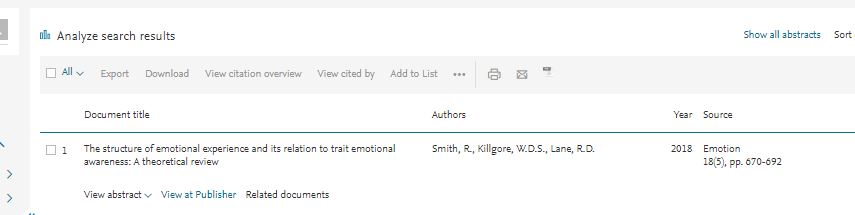
Export: ﺑﺎ اﻧﺘﺨﺎب اﯾﻦ ﮔﺰﯾﻨﻪ، اﻣﮑﺎن ﺧﺮوﺟﯽ ﮔﺮﻓﺘﻦ از رﮐﻮرﻫﺎی اﻧﺘﺨﺎب ﺷﺪه و ارﺳﺎل آﻧﻬﺎ ﺑﻪ ﻧﺮم اﻓﺰارﻫﺎی رﻓﺮﻧﺲﻧﻮﯾﺴﯽ از ﻗﺒﯿﻞ Endnote, Mendeley, Reference Manager و ...ﻓﺮاﻫﻢ ﻣﯽﺷﻮد.
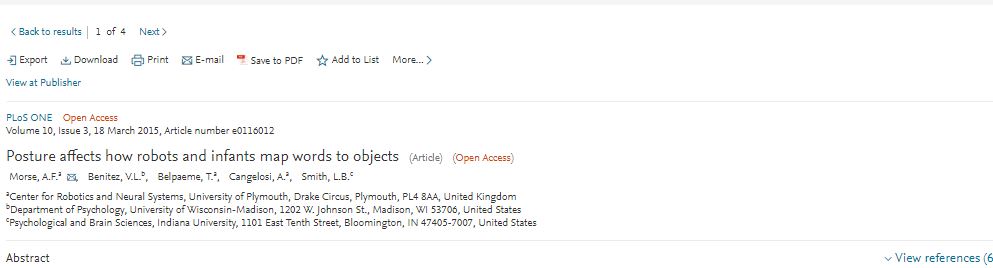
View citation overview: ﺑﺎ اﻧﺘﺨﺎب اﯾﻦ ﮔﺰﯾﻨﻪ اﻣﮑﺎن ﻣﺸﺎﻫﺪه اﺳﺘﻨﺎدﻫﺎﯾﯽ ﮐﻪ ﺑﻪ ﻫﺮ رﮐﻮرد ﺷﺪه ﺑﺎ ﺟﺰﺋﯿﺎت آن ﻓﺮاﻫﻢ ﻣﯽﺷﻮد. در واﻗﻊ ﯾﮏ ﻧﻤﺎی ﮐﻠﯽ از ﻣﯿﺰان اﺳﺘﻨﺎدات ﺑﻪ رﮐﻮردﻫﺎی اﻧﺘﺨﺎب ﺷﺪه را ﻧﺸﺎن می دهد.
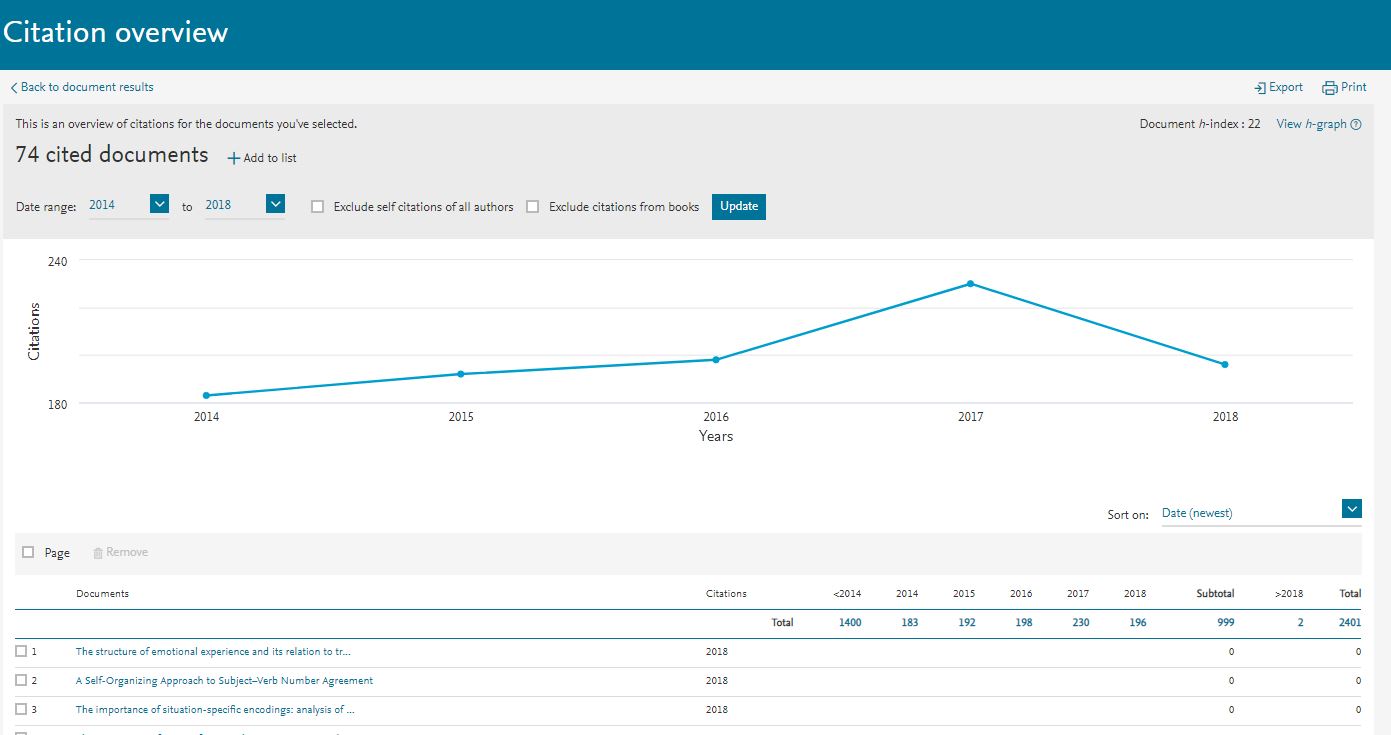
ﺑﺎ اﻧﺘﺨﺎب ﮔﺰﯾﻨﻪ Excludes self citations of all authors، ﻣﯽﺗﻮان ﺗﻌﺪاد ﺧﻮداﺳﺘﻨﺎدیﻫﺎی ﻫﺮ ﻧﻮﯾﺴﻨﺪه را از ﻧﺘﺎﯾﺞ ﺣﺬف ﮐﺮد.
ﺑﺎ اﻧﺘﺨﺎب ﮔﺰﯾﻨﻪ Exclude Citations from books اﺳﺘﻨﺎد ﺑﻪ ﮐﺘﺎبﻫﺎ ﺣﺬف ﻣﯽﺷﻮد.
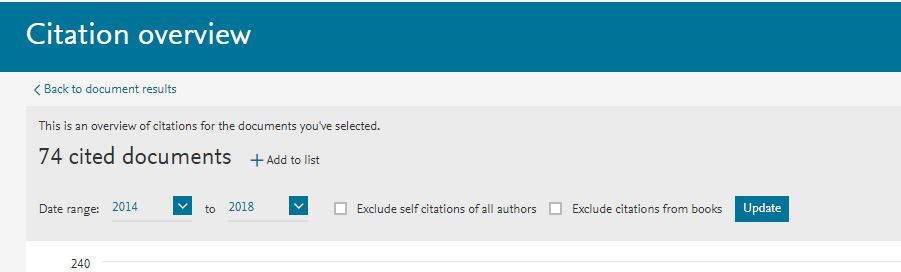 View Cited by: ﺑﺎ اﻧﺘﺨﺎب اﯾﻦ ﮔﺰﯾﻨﻪ ﺑﺮای ﻫﺮ رﮐﻮرد، ﻟﯿﺴﺖ ﻣﺪارﮐﯽ ﮐﻪ ﺑﻪ آن رﮐﻮرد اﺳﺘﻨﺎد داده اﻧﺪ ﻣﺸﺎﻫﺪه ﻣﯽﺷﻮد.
View Cited by: ﺑﺎ اﻧﺘﺨﺎب اﯾﻦ ﮔﺰﯾﻨﻪ ﺑﺮای ﻫﺮ رﮐﻮرد، ﻟﯿﺴﺖ ﻣﺪارﮐﯽ ﮐﻪ ﺑﻪ آن رﮐﻮرد اﺳﺘﻨﺎد داده اﻧﺪ ﻣﺸﺎﻫﺪه ﻣﯽﺷﻮد.
View references: ﺑﺎ اﻧﺘﺨﺎب اﯾﻦ ﮔﺰﯾﻨﻪ، ﺑﺮای ﻫﺮ رﮐﻮرد اﻧﺘﺨﺎب ﺷﺪه ﻟﯿﺴﺖ ( ﻣﻨﺎﺑﻊ و ﻣﺂﺧﺬ ) references آن رﮐﻮرد ﻣﺸﺎﻫﺪه ﻣﯽﺷﻮد.
Add to My List: ﺑﺎ اﻧﺘﺨﺎب اﯾﻦ ﮔﺰﯾﻨﻪ، اﻣﮑﺎن ذﺧﯿﺮه ﮐﺮدن رﮐﻮردﻫﺎی اﻧﺘﺨﺎب ﺷﺪه ﻓﺮاﻫﻢ ﺷﺪه ﺗﺎ ﺑﺘﻮان در ﻣﺮاﺟﻌﺎت ﺑﻌﺪی ﺑﺪون ﺟﺴﺘﺠﻮی ﻣﺠﺪد، ﻟﯿﺴﺖ ذﺧﯿﺮه ﺷﺪه را ﻣﺸﺎﻫﺪه و ﻣﺪﯾﺮﯾﺖ ﮐﺮد.
Create bibliography: ﺑﺎ اﻧﺘﺨﺎب اﯾﻦ ﮔﺰﯾﻨﻪ، ﻣﯽﺗﻮان ﺷﯿﻮه اﺳﺘﻨﺎد ﺑﻪ ﻫﺮ رﮐﻮرد را ﻣﺸﺎﻫﺪه ﮐﺮد.
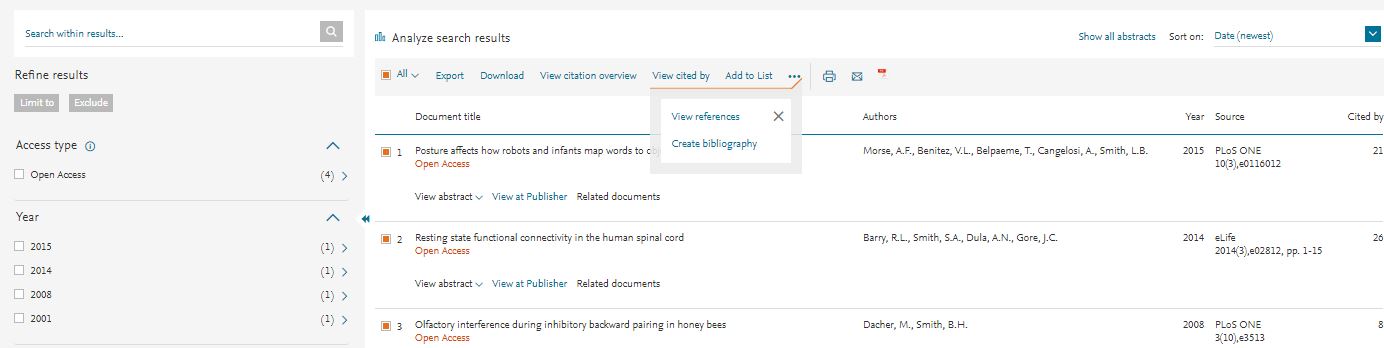 Email : ﺑﺎ اﻧﺘﺨﺎب اﯾﻦ ﮔﺰﯾﻨﻪ، اﻣﮑﺎن ارﺳﺎل رﮐﻮردﻫﺎی اﻧﺘﺨﺎب ﺷﺪه ﺑﻪ وﺳﯿﻠﻪ ﭘﺴﺖ اﻟﮑﺘﺮوﻧﯿﮑﯽ ﻓﺮاﻫﻢ می شود.
Email : ﺑﺎ اﻧﺘﺨﺎب اﯾﻦ ﮔﺰﯾﻨﻪ، اﻣﮑﺎن ارﺳﺎل رﮐﻮردﻫﺎی اﻧﺘﺨﺎب ﺷﺪه ﺑﻪ وﺳﯿﻠﻪ ﭘﺴﺖ اﻟﮑﺘﺮوﻧﯿﮑﯽ ﻓﺮاﻫﻢ می شود.
Print : ﺑﺎ اﻧﺘﺨﺎب اﯾﻦ ﮔﺰﯾﻨﻪ، اﻣﮑﺎن ﭼﺎپ رﮐﻮرﻫﺎی اﻧﺘﺨﺎب ﺷﺪه ﻓﺮاﻫﻢ ﻣﯽﺷﻮد.
Analyze search results : از دﯾﮕﺮ اﻣﮑﺎﻧﺎت Scopus، ﻣﯽﺗﻮان ﺑﻪ ﮔﺰﯾﻨﻪ Analyze search results اﺷﺎره ﮐﺮد. ﺑﺎ اﻧﺘﺨﺎب اﯾﻦ ﮔﺰﯾﻨﻪ، اﻣﮑﺎن آﻧﺎﻟﯿﺰ ﮐﺮدن ﻧﺘﺎﯾﺞ ﺟﺴﺘﺠﻮ وﺟﻮد دارد. آﻧﺎﻟﯿﺰ ﺑﺮ اﺳﺎس ﺳﺎل اﻧﺘﺸﺎر ﻣﻘﺎﻟﻪ، ﻧﻮﯾﺴﻨﺪه، واﺑﺴﺘﮕﯽ ﺳﺎزﻣﺎﻧﯽ، ﻧﺎم ﮐﺸﻮر، ﻧﻮع ﻣﺪرک و ﻣﺤﺪوده ﻣﻮﺿﻮﻋﯽ ﻣﯽﺗﻮاﻧﺪ اﻧﺠﺎم ﮔﯿﺮد.
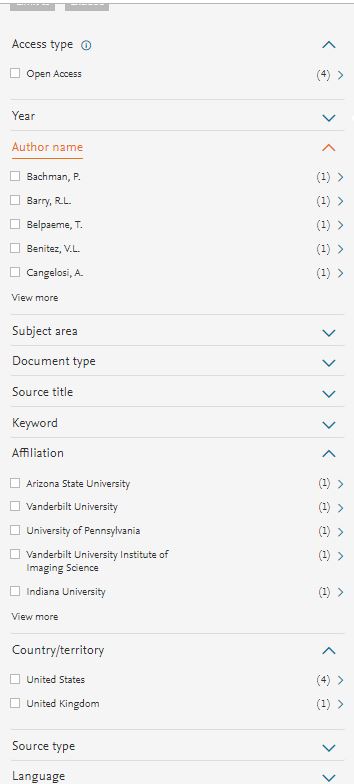
Alert : اﯾﻦ ﺳﯿﺴﺘﻢ ﺑﻪ ﮐﺎرﺑﺮ اﺟﺎزه ﻣﯽدﻫﺪ ﺗﺎ ﻓﺮﻣﻮل ﺟﺴﺘﺠﻮی ﺧﻮد را در اﯾﻦ ﻣﺤﯿﻂ وارد ﮐﺮده ﺗﺎ ﺑﻌﺪ از روزآﻣﺪ ﺷﺪن اﻃﻼﻋﺎت و اﺿﺎﻓﻪ ﺷﺪن رﮐﻮرد ﺟﺪﯾﺪ ﺑﻪ ﻣﺠﻤﻮﻋﻪ، از ﻃﺮﯾﻖ ﭘﺴﺖ اﻟﮑﺘﺮوﻧﯿﮑﯽ ﺑﻪ وی اﻃﻼع داده شود.
ﺑﺮای اﺳﺘﻔﺎده از اﯾﻦ اﻣﮑﺎن، در ﺻﻔﺤﻪای ﻧﺘﺎﯾﺞ ﺟﺴﺘﺠﻮ، ﺑﺮ روی ﮔﺰﯾﻨﮥ set alert ﮐﻠﯿﮏ و ﻧﺎم ﮐﺎرﺑﺮی و رﻣﺰ ﻋﺒﻮر ﺧﻮد را وارد ﮐﺮده ﺗﺎ وارد ﺻﻔﺤﻪای ﺑﺮای ﺗﻨﻈﯿﻢ alert ﺷﻮﯾﺪ. در ﻣﺮﺣﻠﮥ ﺑﻌﺪ ﯾﮏ ﻧﺎم ﺑﺮای اﯾﻦ ﻣﺠﻤﻮﻋﻪ از alert ﺧﻮد اﻧﺘﺨﺎب ﻧﻤﻮده و ﻧﻮع ﺗﻨﺎوب درﯾﺎﻓﺖ اﯾﻤﯿﻞ (روزاﻧﻪ، ﻫﻔﺘﮕﯽ، ﻣﺎﻫﺎﻧﻪ،...) را اﻧﺘﺨﺎب ﻧﻤﺎﯾﯿﺪ. ﺑﻌﺪ از روز آﻣﺪ ﺷﺪن اﻃﻼﻋﺎت ﻣﺠﻤﻮﻋﻪ، ﭼﻨﺎﻧﭽﻪ رﮐﻮردی در ارﺗﺒﺎط ﺑﺎ ﺟﺴﺘﺠﻮی ﺷﻤﺎ ﺑﻪ ﻣﺠﻤﻮﻋﻪ اﺿﺎﻓﻪ ﺷﻮد.
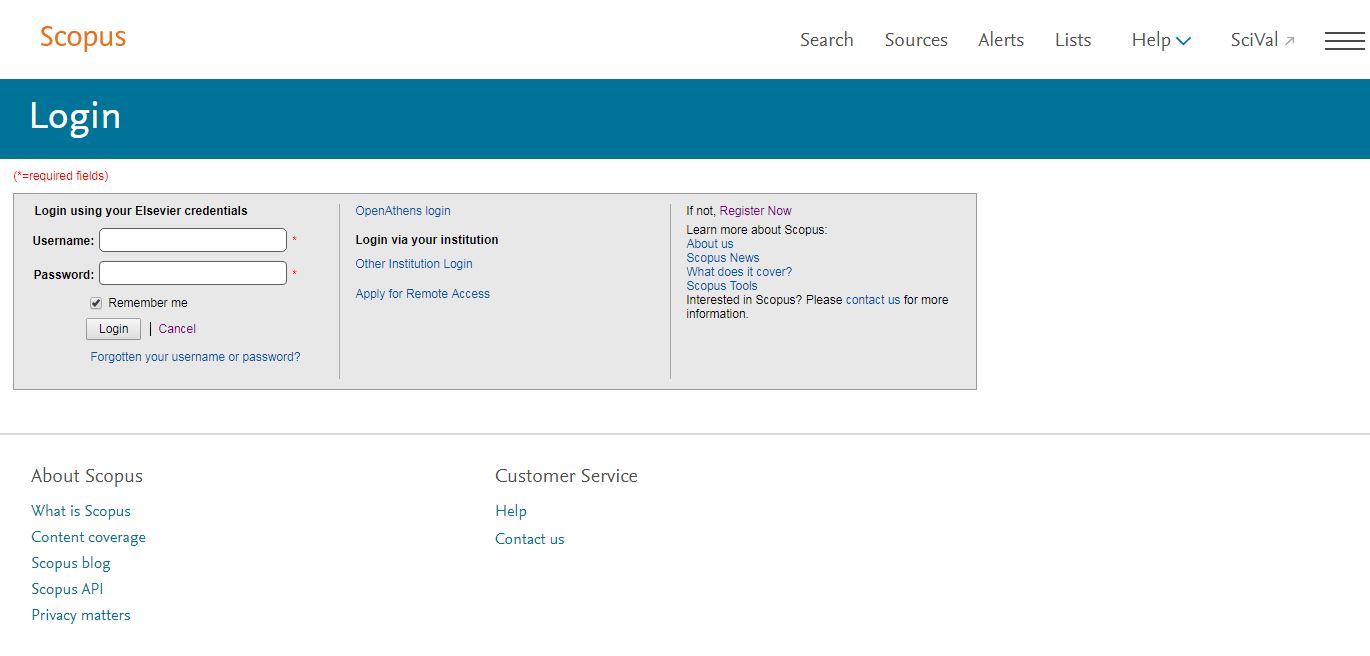
نشانی: اراک - میدان بسیج - مجتمع پیامبر اعظم (ص)- ساختمان معاونت تحقیقات - طبقه اول - کتابخانه مرکزی
پست الکترونیکی:diglib@arakmu.ac.ir
تلفن: 34173386 - 086
دورنگار: 34173639 - 086
کد پستی: 38481-7-6941
